win10 D盘文件出现在桌面解决方法 win10 D盘文件如何隐藏在桌面上
更新时间:2023-08-28 12:54:03作者:jiang
win10 D盘文件出现在桌面解决方法,在使用Windows 10操作系统时,您可能会遇到一种情况,即D盘文件突然出现在桌面上,给您带来了一些困扰,这可能会导致桌面变得杂乱,影响您的工作效率。不用担心我们可以采取一些简单的解决方法来解决这个问题。如果您想隐藏D盘文件,使其不再显示在桌面上,也有相应的方法可供选择。接下来我们将为您介绍如何解决这个问题以及如何隐藏D盘文件,让您的桌面保持整洁。
具体方法:
1、按Win+R组合键打开运行对话框,输入regedit,回车打开注册表编辑器;
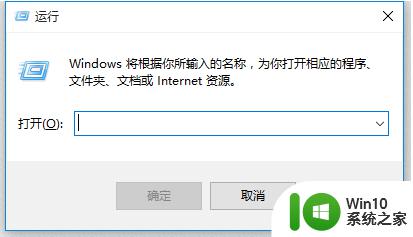
2、在注册表左侧依次展开:计算机\HKEY_CURRENT_USER\Software\Microsoft\Windows\CurrentVersion\Explorer\Shell Folders
3、在右侧双击打开Desktop,将其数值数据修改为:C:\Users\Administrator\Desktop 点击确定保存设置即可!
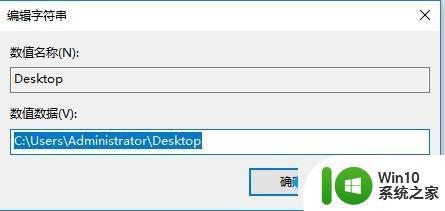
以上是解决Win10 D盘文件出现在桌面的方法,希望这些步骤能帮助到需要的用户。
win10 D盘文件出现在桌面解决方法 win10 D盘文件如何隐藏在桌面上相关教程
- 如何解决win10笔记本电脑d盘文件出现在桌面的问题 win10笔记本电脑d盘文件自动复制到桌面解决方法
- win10隐藏桌面文件扩展名的步骤 win10桌面文件扩展名隐藏方法
- 在win10C盘查找桌面文件夹的方法 win10桌面文件在c盘哪个位置
- win10 d盘的东西显示在桌面上如何操作 如何在Win10桌面上显示D盘的文件和文件夹
- win10桌面文件存储位置查看方法 win10桌面文件在c盘哪
- 详解win10桌面文件在c盘什么位置 win10桌面文件默认保存在C盘哪个文件夹下
- win10怎么在桌面中显示administrator文件 win10如何在桌面显示administrator文件
- win10桌面上的文件路径存在C盘什么地方 win10桌面上的文件路径怎么设置
- 找出win10C盘隐藏文件的方法 win10C盘文件怎么显示隐藏
- win10桌面2个文件夹没有名字删除后刷新又出现的解决方法 Win10桌面文件夹无法删除又自动恢复解决方法
- 图文教你隐藏win10系统桌面正在运行的程序 win10系统怎么隐藏桌面正在运行的程序
- win10显示C盘隐藏文件的方法 win10如何找到C盘隐藏文件
- 蜘蛛侠:暗影之网win10无法运行解决方法 蜘蛛侠暗影之网win10闪退解决方法
- win10玩只狼:影逝二度游戏卡顿什么原因 win10玩只狼:影逝二度游戏卡顿的处理方法 win10只狼影逝二度游戏卡顿解决方法
- 《极品飞车13:变速》win10无法启动解决方法 极品飞车13变速win10闪退解决方法
- win10桌面图标设置没有权限访问如何处理 Win10桌面图标权限访问被拒绝怎么办
win10系统教程推荐
- 1 蜘蛛侠:暗影之网win10无法运行解决方法 蜘蛛侠暗影之网win10闪退解决方法
- 2 win10桌面图标设置没有权限访问如何处理 Win10桌面图标权限访问被拒绝怎么办
- 3 win10关闭个人信息收集的最佳方法 如何在win10中关闭个人信息收集
- 4 英雄联盟win10无法初始化图像设备怎么办 英雄联盟win10启动黑屏怎么解决
- 5 win10需要来自system权限才能删除解决方法 Win10删除文件需要管理员权限解决方法
- 6 win10电脑查看激活密码的快捷方法 win10电脑激活密码查看方法
- 7 win10平板模式怎么切换电脑模式快捷键 win10平板模式如何切换至电脑模式
- 8 win10 usb无法识别鼠标无法操作如何修复 Win10 USB接口无法识别鼠标怎么办
- 9 笔记本电脑win10更新后开机黑屏很久才有画面如何修复 win10更新后笔记本电脑开机黑屏怎么办
- 10 电脑w10设备管理器里没有蓝牙怎么办 电脑w10蓝牙设备管理器找不到
win10系统推荐
- 1 萝卜家园ghost win10 32位安装稳定版下载v2023.12
- 2 电脑公司ghost win10 64位专业免激活版v2023.12
- 3 番茄家园ghost win10 32位旗舰破解版v2023.12
- 4 索尼笔记本ghost win10 64位原版正式版v2023.12
- 5 系统之家ghost win10 64位u盘家庭版v2023.12
- 6 电脑公司ghost win10 64位官方破解版v2023.12
- 7 系统之家windows10 64位原版安装版v2023.12
- 8 深度技术ghost win10 64位极速稳定版v2023.12
- 9 雨林木风ghost win10 64位专业旗舰版v2023.12
- 10 电脑公司ghost win10 32位正式装机版v2023.12